Rumah >Tutorial perisian >Perisian Pejabat >Bagaimana untuk mempelajari perisian penetapan taip PPT dengan baik (Bahagian 3)
Bagaimana untuk mempelajari perisian penetapan taip PPT dengan baik (Bahagian 3)
- 王林ke hadapan
- 2024-03-20 16:46:06602semak imbas
Editor PHP Xigua mengajar anda cara mempelajari perisian tetapan taip PPT (Bahagian 3): Apabila menggunakan perisian tetapan taip PPT, adalah sangat penting untuk memilih fon dan warna yang sesuai. Fon hendaklah jelas dan mudah dibaca, elakkan menggunakan fon mewah dan kombinasi warna harus mempertimbangkan keselesaan visual. Semasa menetapkan taip, gunakan saiz fon dan gaya tajuk, teks dan nota dengan sewajarnya untuk memastikan gaya keseluruhannya konsisten. Selain itu, perhatikan penetapan jarak perenggan dan jarak baris untuk menjadikan susun atur teks lebih cantik dan teratur.
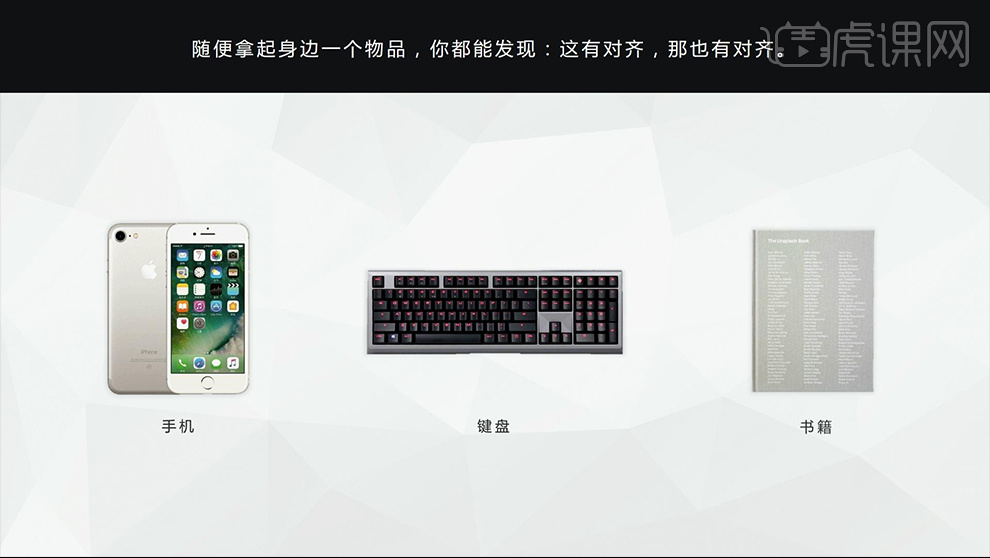
2. [Peranan penjajaran]: Serlahkan hubungan kandungan dan satukan visi halaman.
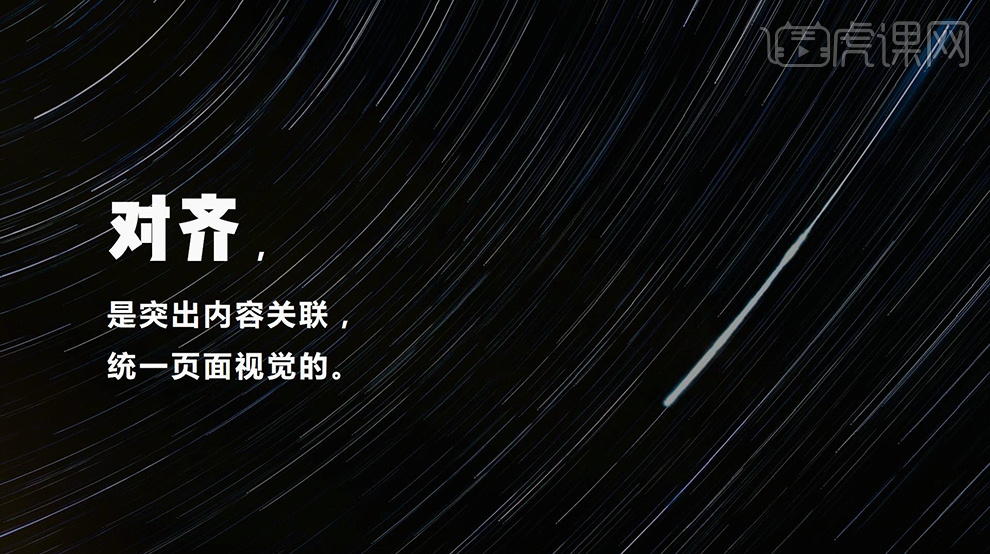
3. Pelajaran ini bermula daripada [Analisis kes sebenar] [Langkah 1: Padamkan pengindahan dan kesan khas yang berlebihan dan tidak sesuai;
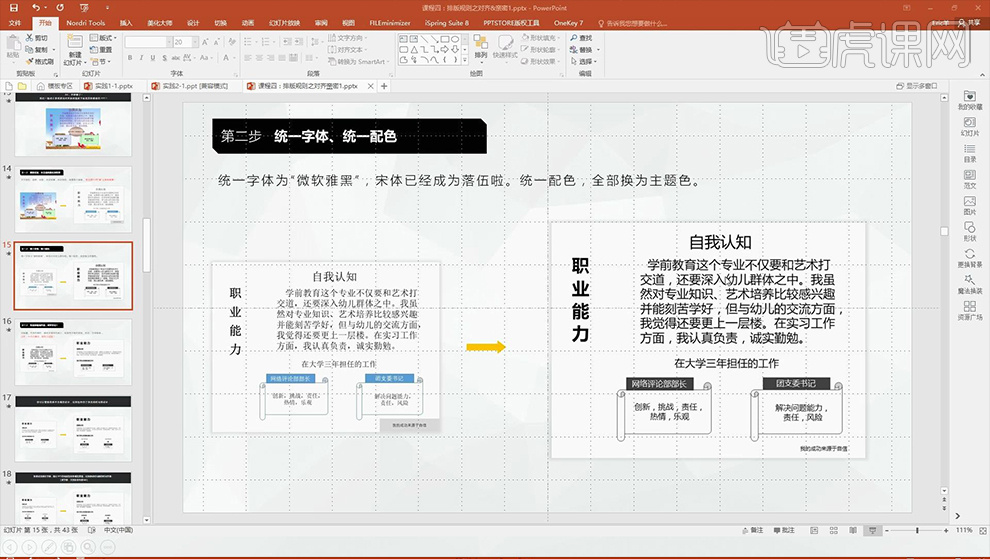
4 Mula-mula tukar [fon kepada Microsoft Yahei] dan kemudian taip [tukar warna halaman] seperti yang ditunjukkan dalam gambar.
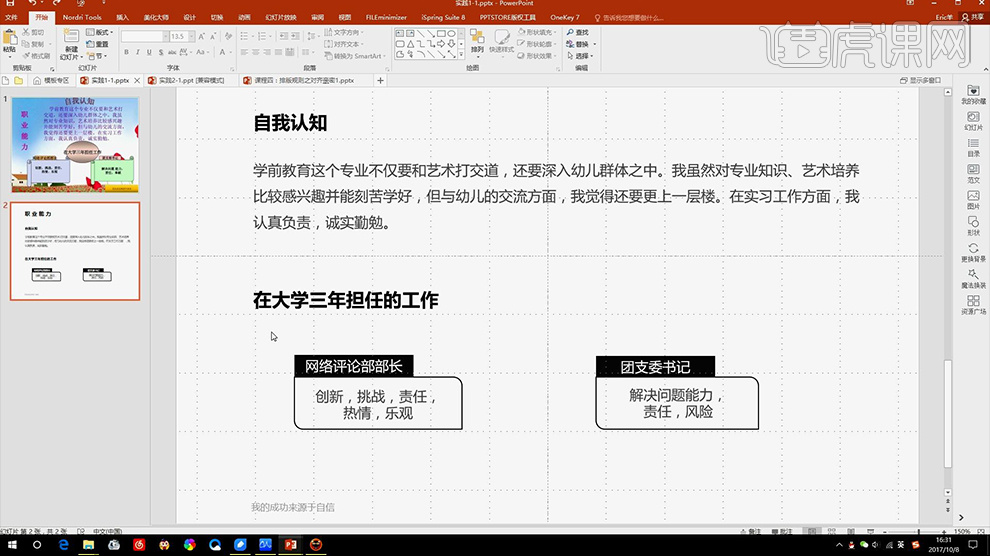
5. Kemudian [Draw Timeline] masukkan [Straight Line-Modify Thickness, Color] dan kemudian terus masukkan [Ring-Turn off Fill, Turn on Black Stroke] dan kemudian [Salin salinan- Kecilkan Isikan dengan hitam] [Pilih dua untuk diselaraskan] Cipta 'kesan butang' dan kemudian taipkannya, kesannya adalah seperti yang ditunjukkan dalam rajah. .
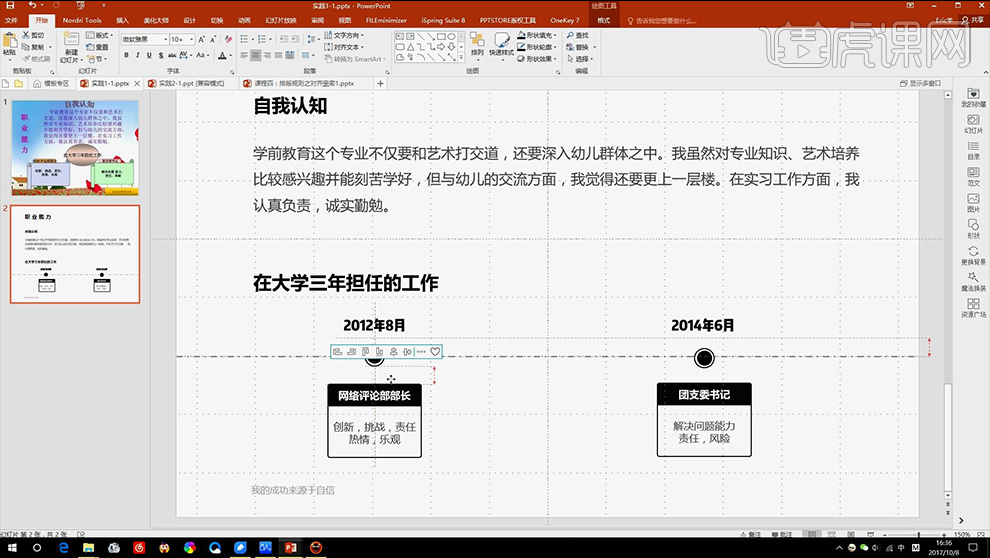
7. Pengubahsuaian asas selesai, anda boleh menambah [Latar Belakang] dengan sewajarnya dan kesannya adalah seperti yang ditunjukkan di bawah.
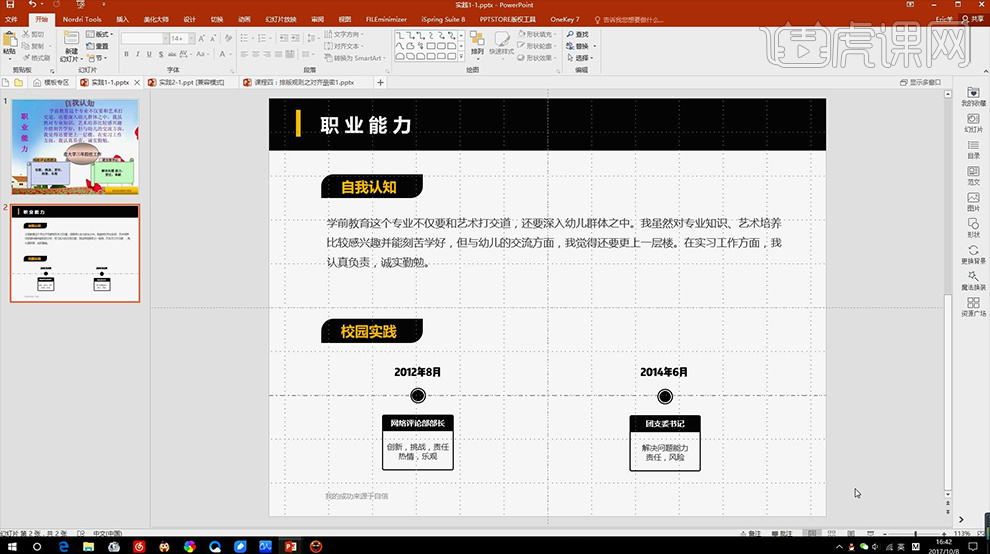
8. [2: Prinsip keintiman] boleh meningkatkan penyusunan dan keteraturan kandungan dengan cepat dan berkesan.
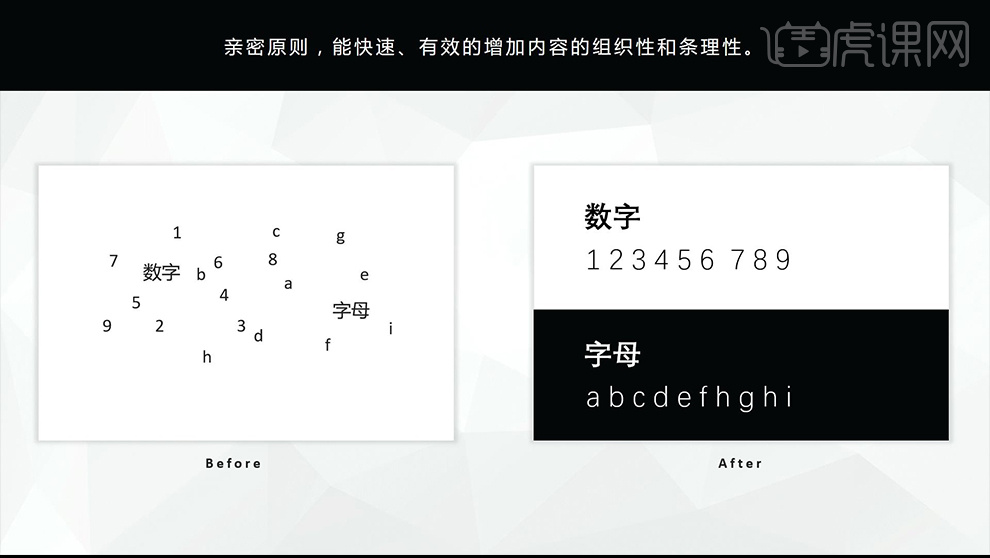
9. [Pengubahsuaian kes]: [Langkah 1: Padam kesan khas dan pulihkan kepada teks biasa] [Langkah 2: Isih logik kandungan dan cuba klasifikasikan] Selepas pengubahsuaian daripada ini dua perkara, seperti berikut: gambar.

10 [Langkah 3: Cantikkan] [Bentuk semua ditemui di bawah panel lukisan, ubah suai penjajaran daripada panel Penjajaran Format, tahan SHIFT untuk memutarkan bentuk] Selepas pengubahsuaian, ia adalah seperti yang ditunjukkan dalam gambar Tunjukkan.
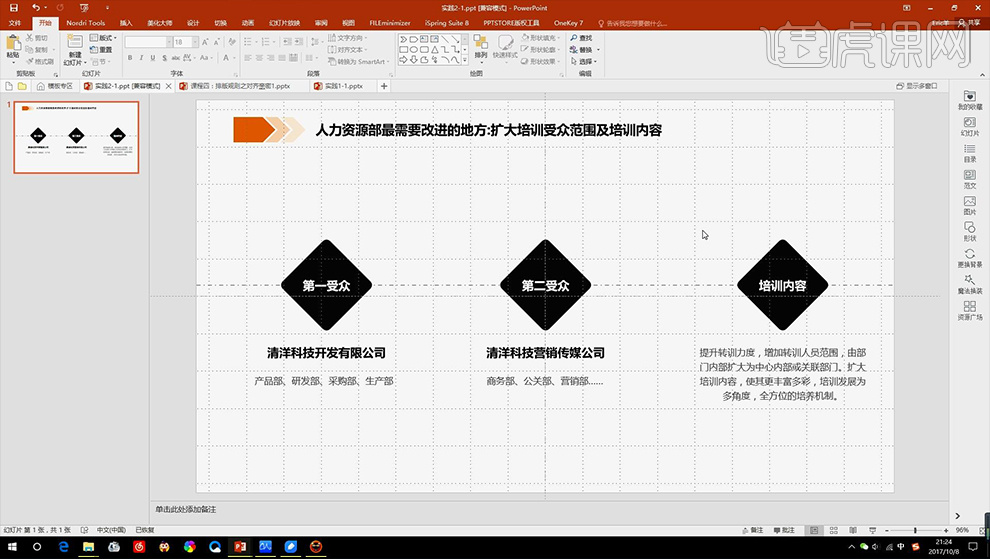
11 Kemudian buat idea berani dan taip, kesannya seperti yang ditunjukkan dalam gambar. . ... 】.
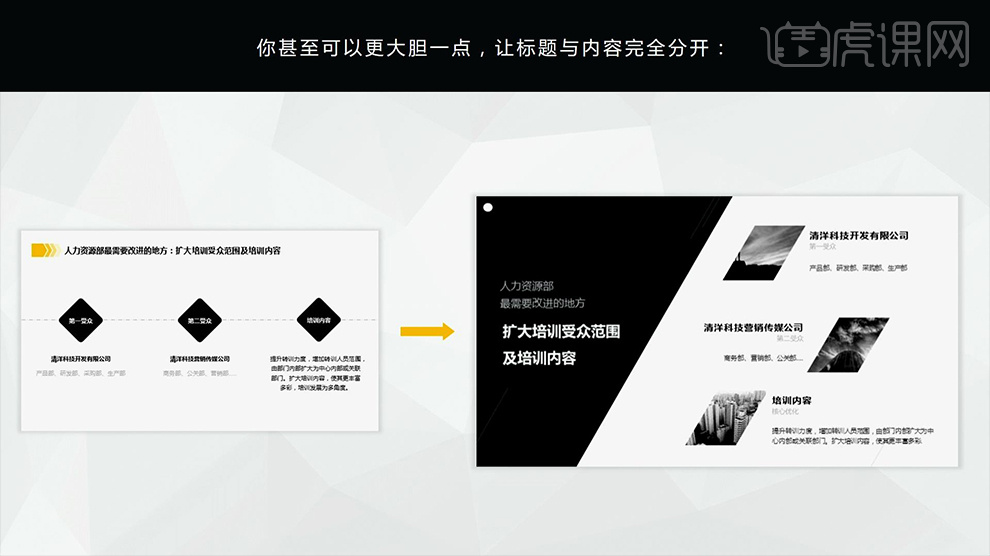
14 Kemudian teruskan ke [susun atur kandungan teks] seperti yang ditunjukkan dalam rajah.
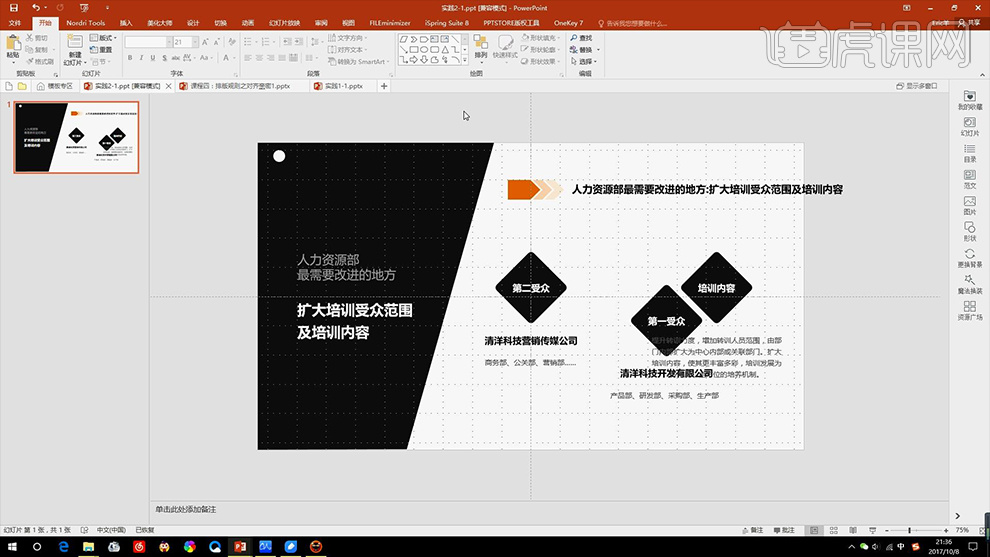
15. Ringkasan kursus adalah seperti dalam gambar.
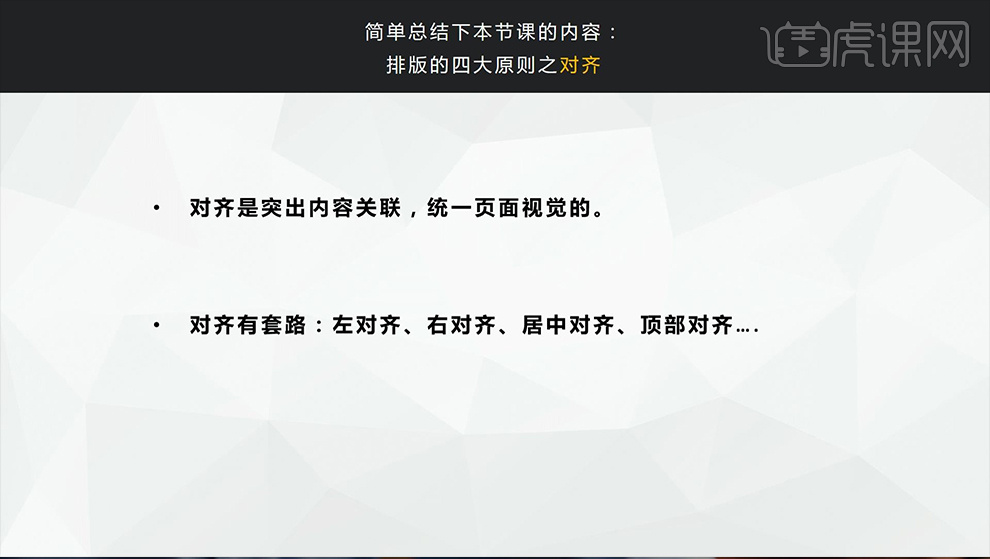
16 Ini adalah pengakhiran pelajaran ini.

Atas ialah kandungan terperinci Bagaimana untuk mempelajari perisian penetapan taip PPT dengan baik (Bahagian 3). Untuk maklumat lanjut, sila ikut artikel berkaitan lain di laman web China PHP!

